
Inkungu inamathela emisebenzini yakho ku-Photoshop yemfihlakalo ethile nokuphelela. Ngaphandle kwemiphumela enjalo ekhethekile akunakwenzeka ukufeza izinga eliphakeme lomsebenzi. Kulesi sifundo, sizokutshela ukuthi ungayakha kanjani inkungu ohlelweni lwe-Photoshop.
Ukwakha inkungu e-Photoshop
I-athikili ayinikeli umthelela omubi kangako ekutheni ungawakha kanjani amabhulashi ngenkungu. Lokhu ngeke kwenze kube nokwenzeka ngaso sonke isikhathi ukuthi izenzo zichazwe ngezansi, kepha zimane zithathe ibhulashi elifanele futhi zingeze inkungu esithombeni.Ngakho-ke, qhubeka nokwenza inkungu. Kubalulekile ukwazi ukuthi kukhulu usayizi woqobo we-workpiece yebhulashi, kuzoba ngcono.
Isigaba 1: Ukulungiselela
- Dala idokhumenti entsha kwinhlanganisela yohlelo I-CTRL + N. Ngamapharamitha acaciswe esikrinini. Ubukhulu bedokhumenti bungasetwa nokuningi kuze kube 5000. amaphikiseli.
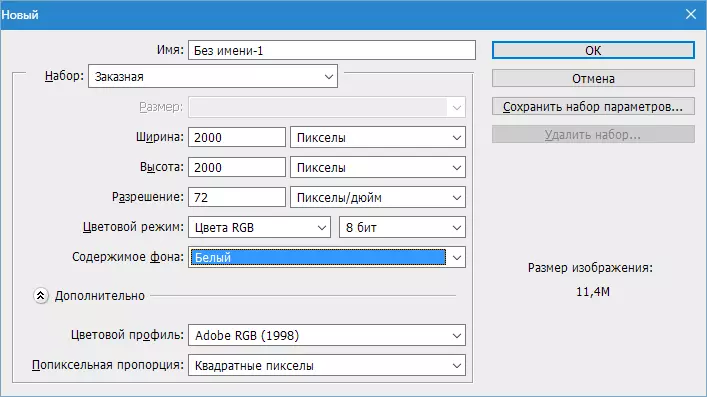
- Sithulula kuphela ungqimba lwethu olumnyama. Ukuze wenze lokhu, khetha umbala omnyama omnyama, thatha ithuluzi "Gcwalisa" Bese uchofoza ku-canvas.
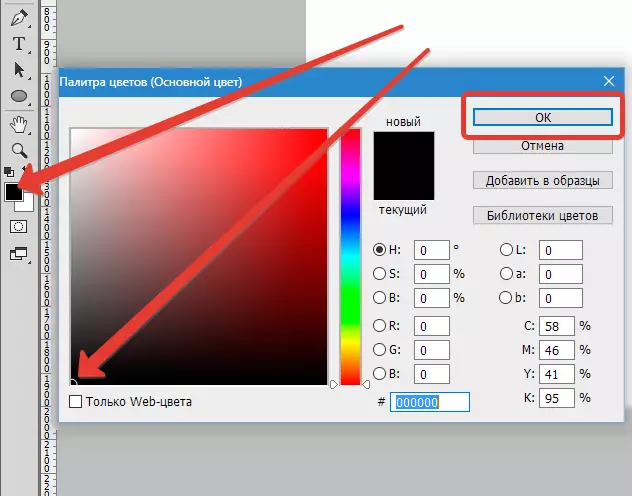
Umphumela: phumela:
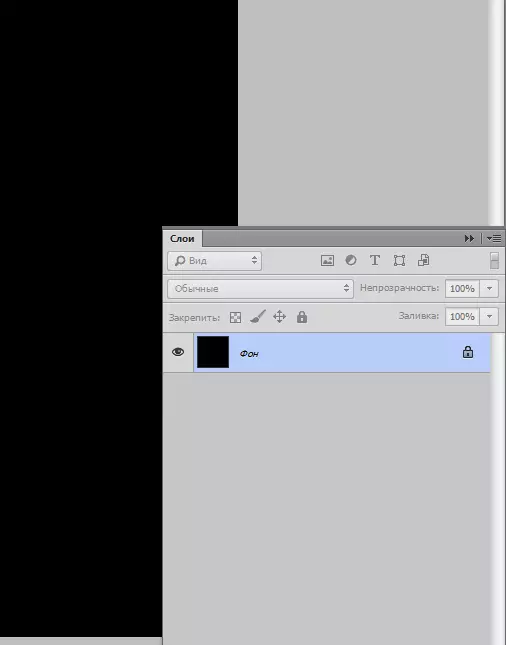
- Okulandelayo, dala ungqimba olusha ngokuchofoza inkinobho echazwe ku-skrini, noma usebenzisa inhlanganisela yokhiye I-Ctrl + Shift + n.

- Bese ukhetha ithuluzi "Isifunda esisele".
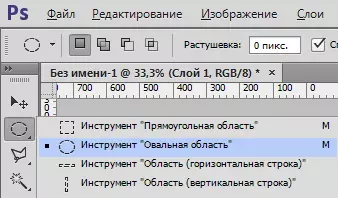
Dala ukukhetha kungqimba entsha. Ukukhetha okutholakele kungahanjiswa ku-canvas noma isikhombisi noma imicibisholo kwikhibhodi.
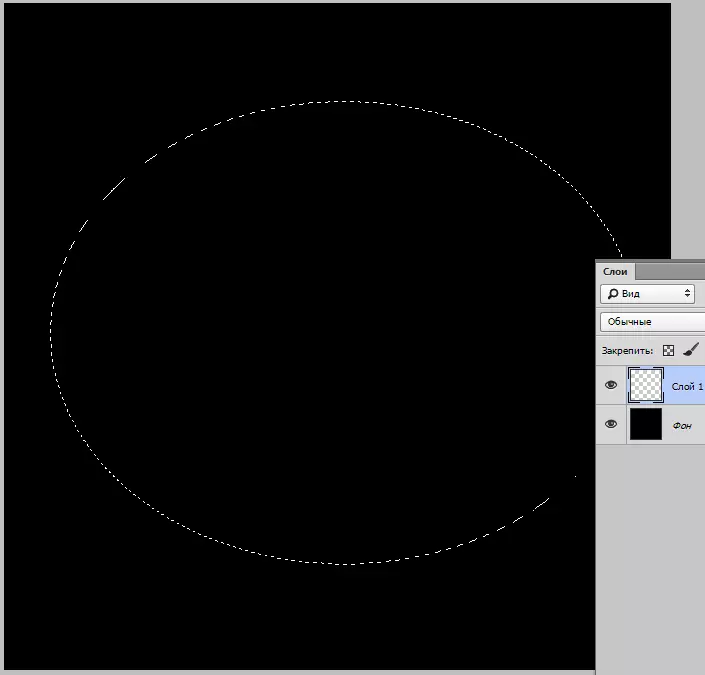
- Isinyathelo esilandelayo ukubola imiphetho yokukhetha ukuze ubushelelezi umngcele phakathi kwenkungu yethu nesithombe sayo esiseduze. Iya kumenyu "Ukwabiwa" , iya kulesi sigaba "Ukuguqulwa" futhi sibukeka lapho "Rastyshevka".

Inani le-radius elinqumayo likhethiwe okuhlobene nosayizi wedokhumenti. Uma udale amaphikseli we-5000x5000, khona-ke irediyo kumele ibe ngamaphikseli angama-500. Kuthu, leli nani lizolingana no-200.

Isigaba 2: Ukudala amabhulashi
- Okulandelayo udinga ukusetha imibala: I-Main One imnyama, ingemuva - imhlophe.

- Bese udale inkungu uqobo. Ukuze wenze lokhu, iya kumenyu "Isihlungi - Ukunikezwa - Amafu".

Akudingekile ukwenza ngokwezifiso noma yini, inkungu itholakala ngokwayo.
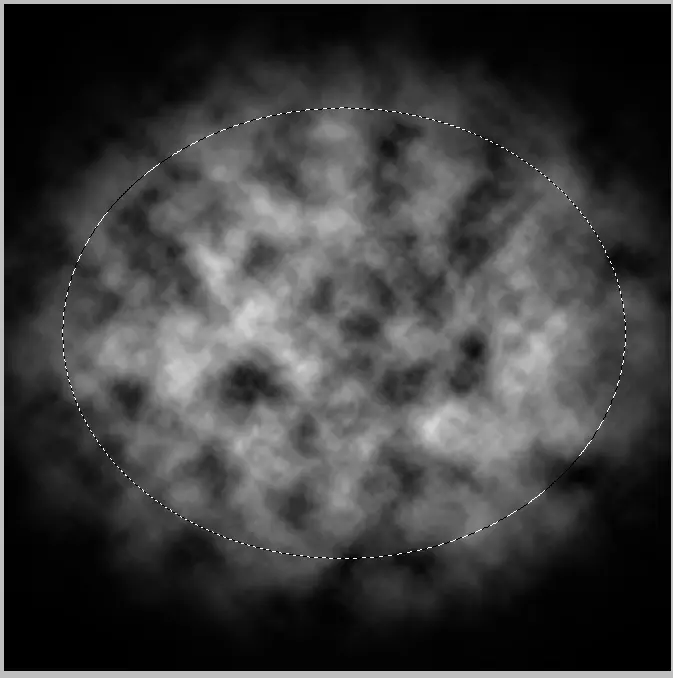
- Susa ukukhethwa ngenhlanganisela yezinkinobho I-CTRL + D. Futhi siyavuma ... Kuyiqiniso, ukuncoma inxeba - kuyadingeka ukufiphaza ukuthungwa okuholela endabeni ephumela.
Iya kumenyu "Ukuhlunga - Blur - Blur eGauss" Futhi lungiselela isihlungi, njengasesikrinini. Khumbula ukuthi amanani asemodeni yakho angahluka.
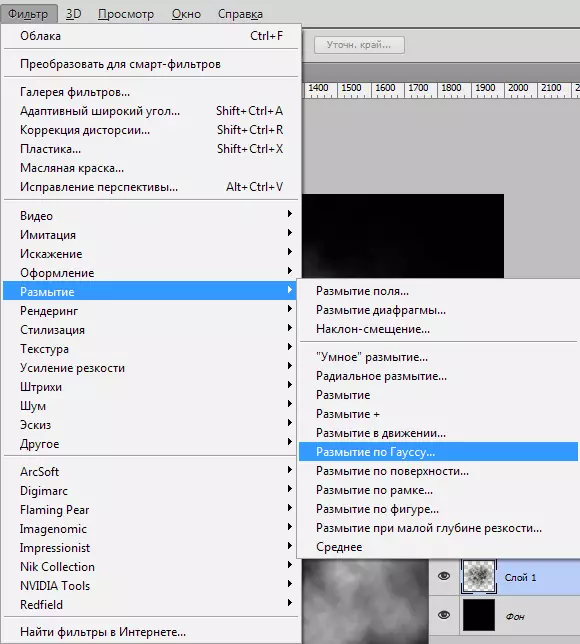
Gxila emkhunjini.
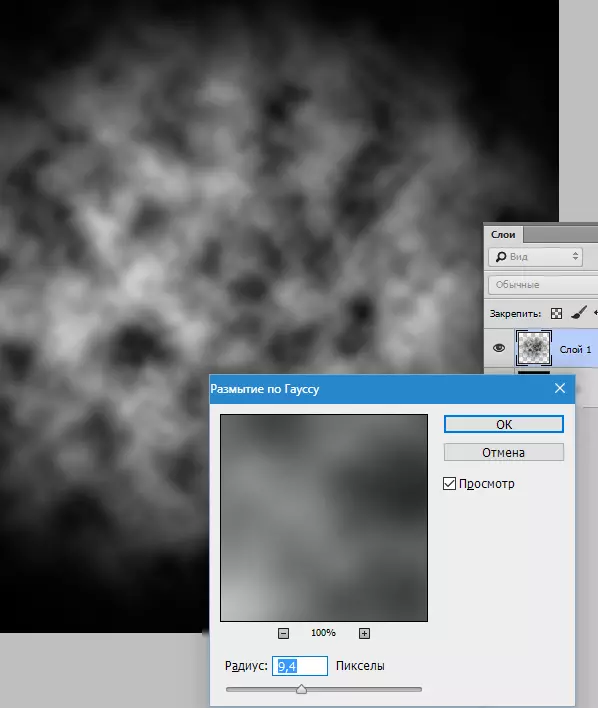
- Kusukela inkungu - into ayiyona eyokuhle futhi akuzona yonke indawo inobunzima obufanayo, sizokwakha amabhulashi amathathu ahlukene anemiphumela ehlukahlukene yobunzima. Dala ikhophi yesendlalelo ngenhlanganisela yokhiye wenkungu I-CTRL + J. , futhi kusuka enkungu yoqobo, sisusa ukubonakala.
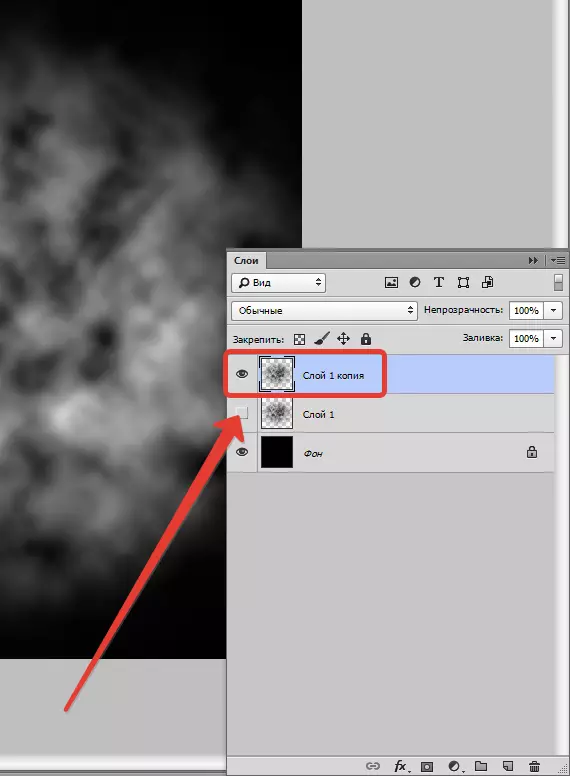
- Yehlisa i-opacity yekhophi ku-40%.

- Manje sizokwandisa ubukhulu benkungu nge "Ukuguqulwa kwamahhala" . Cindezela ukhiye wekhibhodi I-Ctrl + T. Isithombe kufanele sivele ngomaka.

- Chofoza ngokuchofoza kwesokudla ngaphakathi kohlaka, nakumenyu yokulahla imenyu, ukhethe Into "Phenduka".
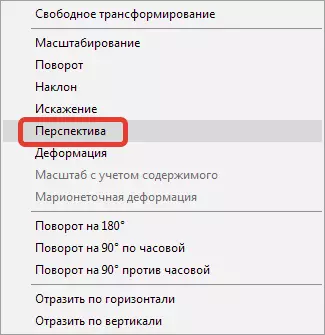
Ngemuva kwalokho sithatha umaki ongenhla (noma ngaphezulu kwesobunxele) bese uguqula isithombe njengoba kukhonjisiwe esikrinini. Lapho usuqedile inqubo, chofoza Ngena.
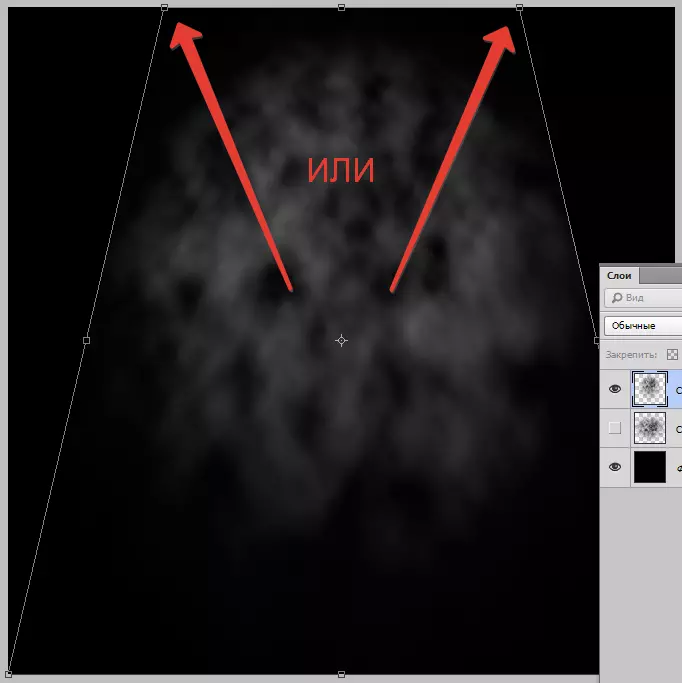
- Dala enye imali ekhokhwayo ngebhulashi ngenkungu. Senza ikhophi yesendlalelo ngomphumela wokuqala ( I-CTRL + J. ) Bese uyihudula phezulu kwephalethi. Sifaka ukubonakala kwalolu ungqimba, nakulena osanda kusebenza, susa.
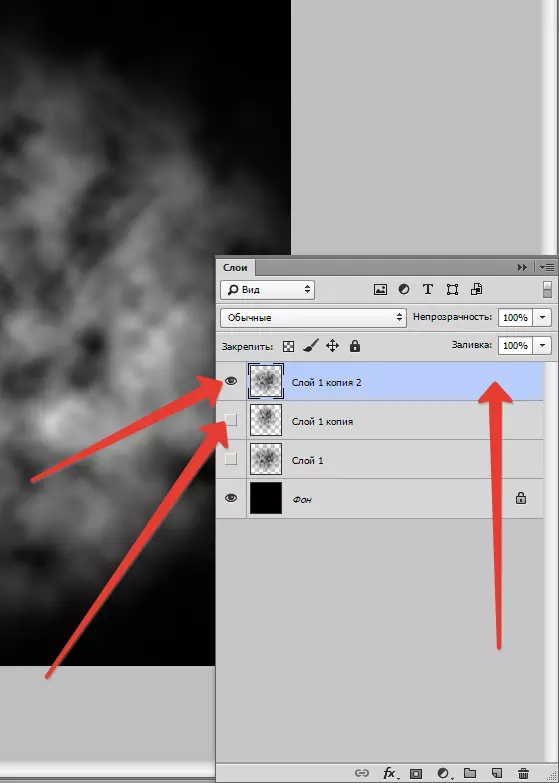
- I-Blur ungqimba eGauss, kulokhu kuqina kakhulu.
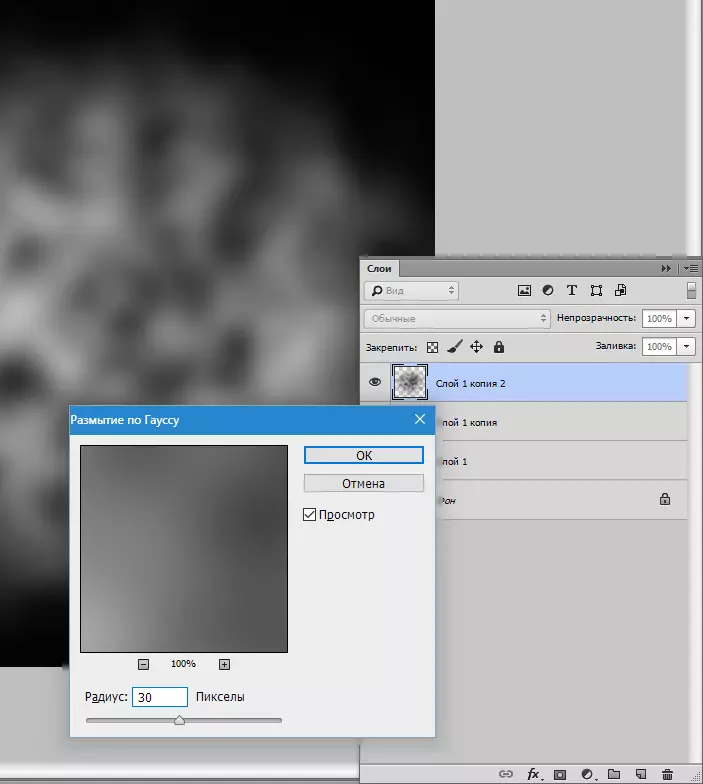
- Bese ubiza "Ukuguqulwa kwamahhala" (Ctrl + t) Bese ucindezela isithombe, ngaleyo ndlela uthole inkungu "yensimbi".
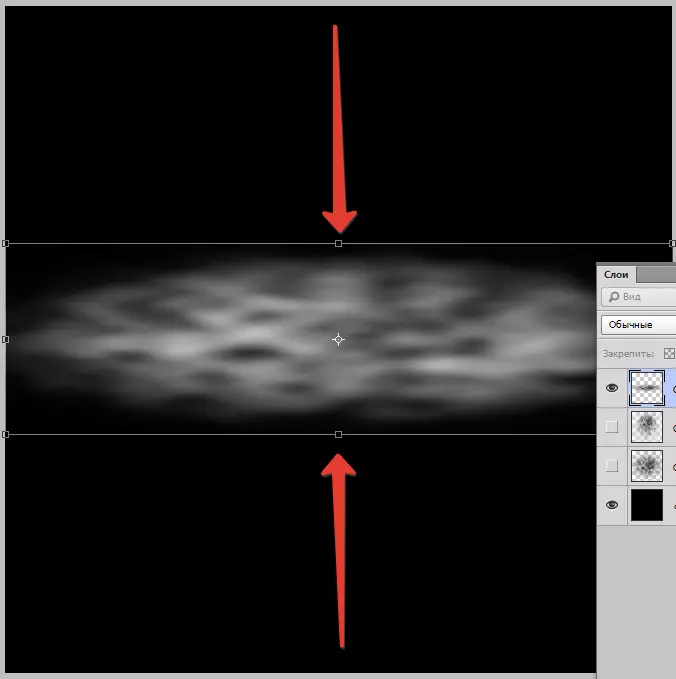
- Sinciphisa i-opacity yesendlalelo ku-60%.

- Uma isithombe sihlala sikhanya kakhulu ezindaweni ezimhlophe ezikhanyayo, zingapendwe ngebhulashi elithambile elimnyama. Izilungiselelo ze-Brush zethulwe kuma-skrini.

Ifomu "nxazonke".
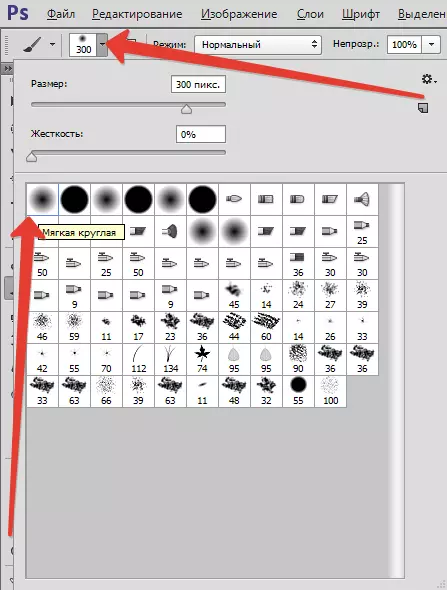
"Opacity" amaphesenti ama-25-30.

- Ngakho-ke, izikhala zokufakelwa kwamabhulashi ziyadalwa, manje zonke zidinga ukumbuka, ngoba ibhulashi lingadalwa kuphela kusuka esithombeni esimnyama esiseduze. Sisebenzisa ungqimba lokulungisa "Hlukana".
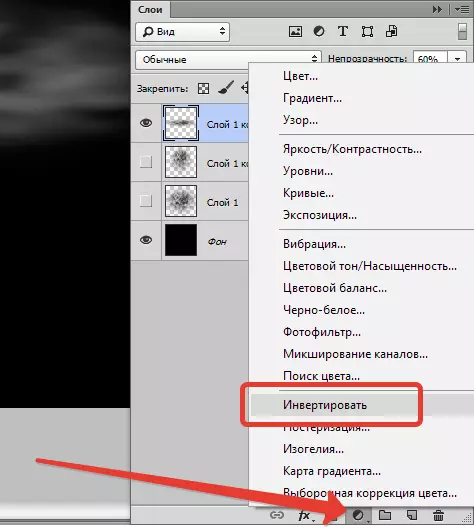
Umphumela: phumela:
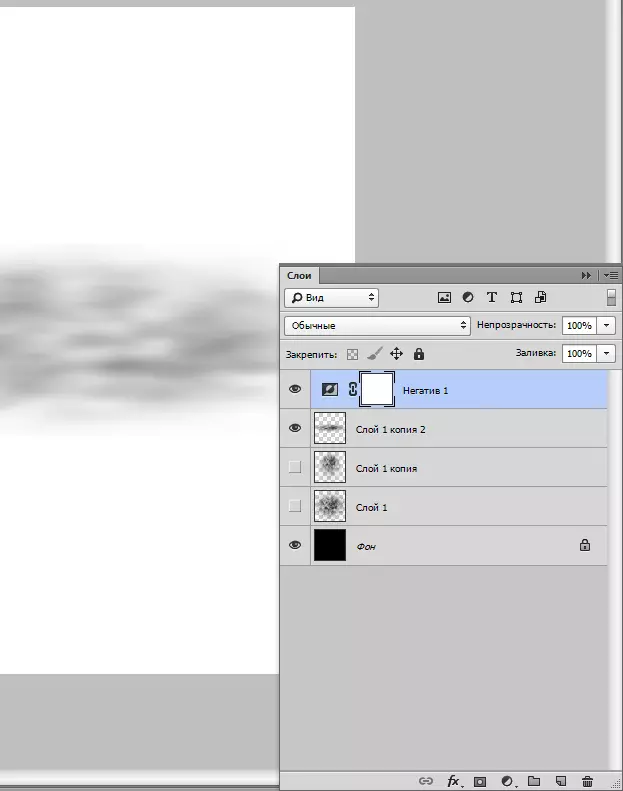
- Ake sibheke umsebenzi wokusebenza ophumelelayo. Sibonani? Futhi sibona imingcele ebukhali ngaphezulu nangaphansi, kanye nokuthi yini umsebenzi wokusebenza adlulela ngale kwemingcele ye-canvas. Lokhu kushiyeka kufanele kuqedwe. Yenza kusebenze ungqimba olubonakalayo bese wengeza imaskhi emhlophe kuyo.
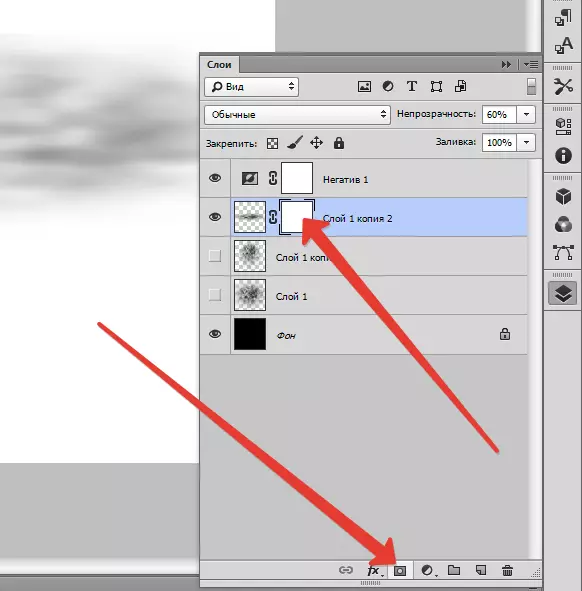
- Bese uthatha ibhulashi ngezilungiselelo ezifanayo ngaphambili, kepha nge-opacity ka-20% bese upenda ngobumnene umngcele kumaski. Ubukhulu be-Brush kungcono ukwenza okuningi.
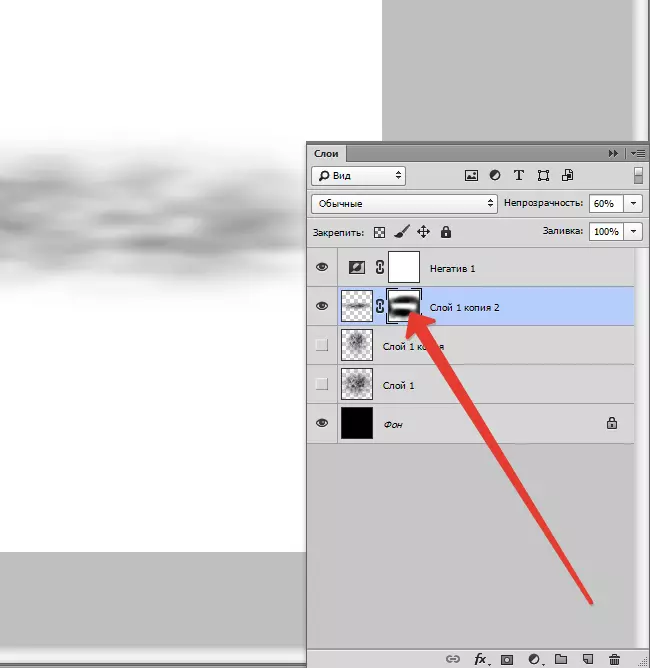
- Lapho usuqedile ngokuchofoza kwesokudla-chofoza kumaskhi bese ukhetha into "Faka imaskhi yesendlalelo".
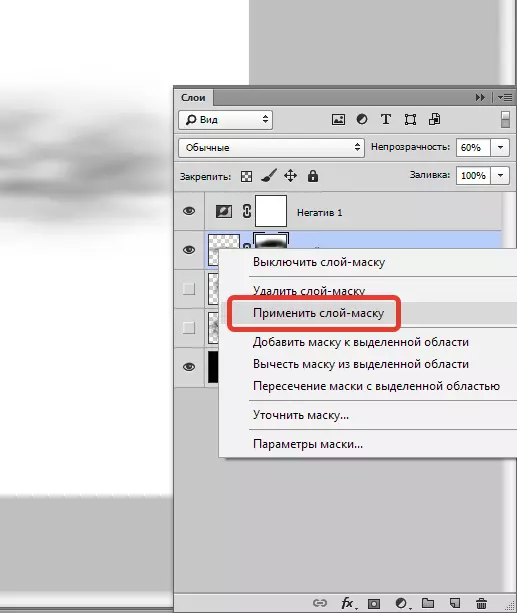
Inqubo efanayo kumele yenziwe ngayo yonke izingqimba. I-algorithm kanjena: Sisusa ukubonakala okuvela kuzo zonke izingqimba, ngaphandle kokuhleleka, ingemuva kanye ne- "negative" (okuphezulu), sula imingcele, susa imingcele ngebhulashi elimnyama kwimaski. Sisebenzisa imaski nokunye ...
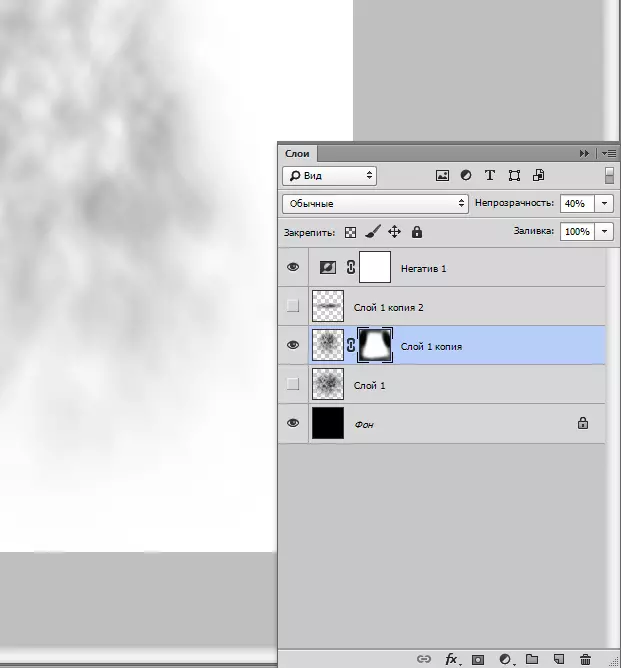
- Lapho ukuhlela kwezendlalelo sekuqediwe, ungaqala ukudala amabhulashi. Sifaka ukubonakala kwesendlalelo nge-workpiece (bheka isithombe-skrini) bese usisebenzisa.
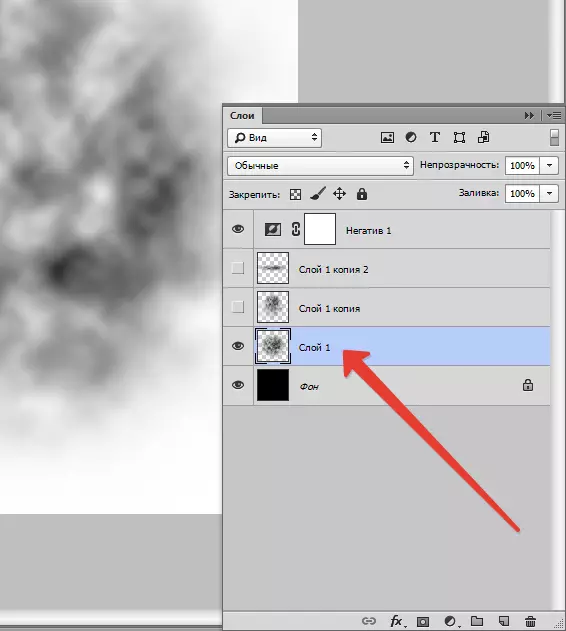
- Iya kumenyu "Ukuhlela - Chaza ibhulashi".

Nikeza igama lebhulashi elisha bese uqhafaza KULUNGILE.
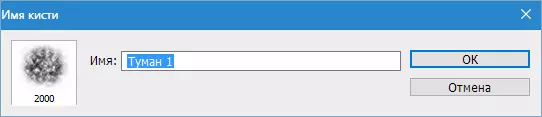
- Bese ususa ukubonakala kusuka kungqimba nalesi sisebenzi somsebenzi bese uvula ukubonakala kolunye umsebenzi wokusebenza. Phinda izenzo. Onke amabhulashi adaliwe azovela kusethi ejwayelekile yamabhulashi.

Isigaba 3: Ukulondolozwa kwamabhulashi
Ukuze amabhulashi angalahleki, dala isethi yako.
- Chofoza kugiya bese ukhetha into "Ukuphathwa kwamasethi".
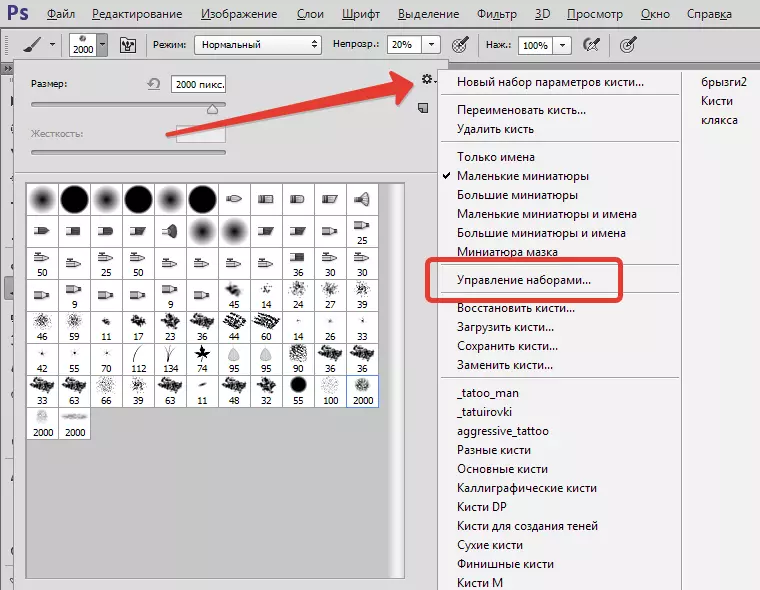
- Bopha ngekilampu Itrl Bese uchofoza ibhulashi ngalinye elisha.
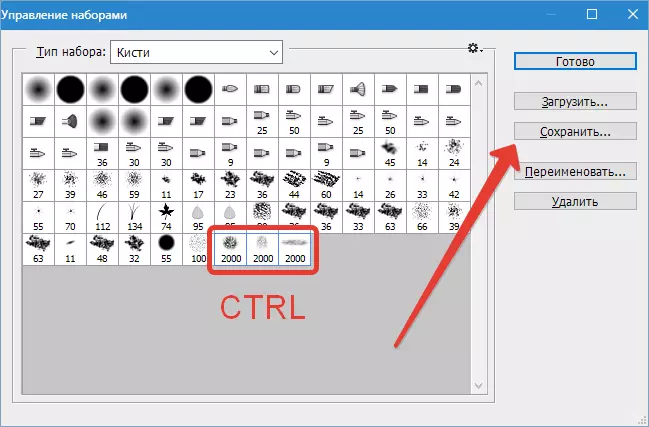
- Bese uqhafaza "Gcina" , nikeza igama kusethi futhi futhi "Gcina".
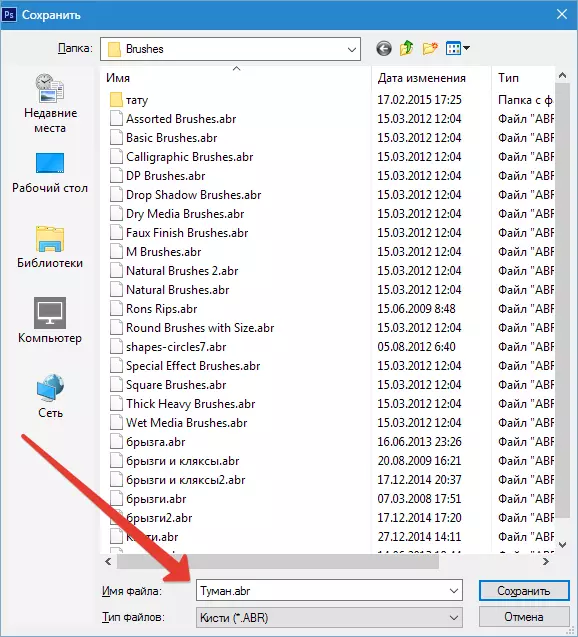
Ngemuva kwazo zonke izenzo, chofoza "Umungele".
Isethi izogcinwa kwifolda ngohlelo olufakiwe, kwisifo esingezansi "Ama-presets - amabhulashi" . Ungayibiza kanjena: Chofoza kugiya, khetha into ethi "Landa amabhulashi" bese ewindini elivula, sifuna isethi yethu.
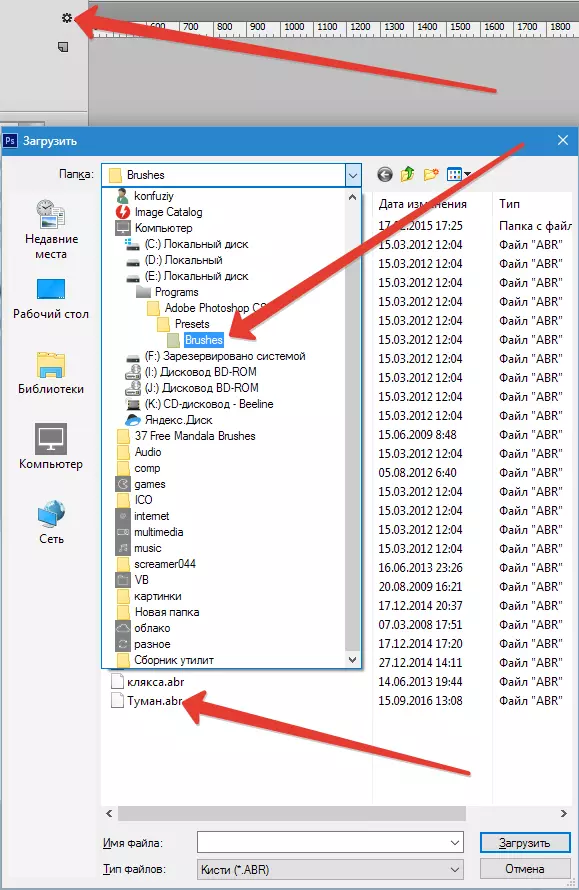
Funda kabanzi: Ukufakwa kanye nokuxhumana namabhulashi ku-Photoshop
Ngakho-ke, amabhulashi anenkungu ayadalwa, ake sibheke isibonelo sokusebenzisa kwabo.

Ukuba nenganekwane eyanele, ungathola izinketho eziningi zokusebenzisa amabhulashi adalwe yithi kulesi sifundo.
